IT知识库
【信诺IT服务】如何解决IP地址发生冲突故障?
时间:2019-08-26 作者:xnit 点击:
次
很多亲们在遇到ip冲突时怎么办?ip冲突亲们在做网络项目及监控项目时经常会遇到,这个问题小诺在弱电VIP技术群中多次讨论到,相当常见,这里面是以实例的方式讲解了如何防止交换机冲突,下面小诺带亲们一起了解一下
随着网络的广泛应用,使网络规模不断扩大,相应的IP地址分配也在不断增多,IP地址冲突现象与日俱增,在一定程度上影响了亲们企业网络的正常运行。维护网络稳定、高效运行,解决IP地址冲突问题,已成为网络环境运维中的重要任务之一,发生IP冲突的原因是什么呢?如何解决IP冲突的问题呢?
一、个人IP地址冲突解决方案
1、如果亲们使用的计算机的操作系统是:windows(windows7或window10都行)。
这里面需要用到命信令:
ipconfig /release 释放IP地址。
然后还需要ipconfig /renew在重新获取一下。
我们来看下它们的如何解决:
可以点击左下角“开始”→“运行”,键入:ipconfig /release,点击“确定”,把ip地址释放出来。
这时网络会断开,因为ip地址已释放出来了。
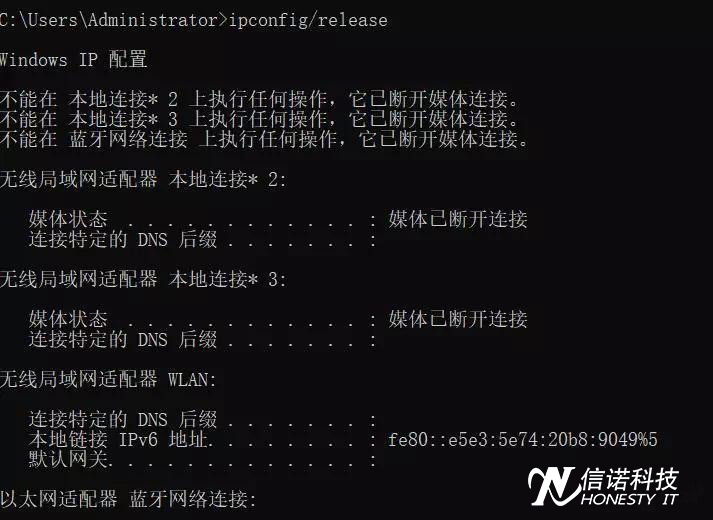
再次点击“开始”→“运行”,键入:ipconfig /renew,点击“确定”,重新获取ip地址,即可解决IP地址冲突。
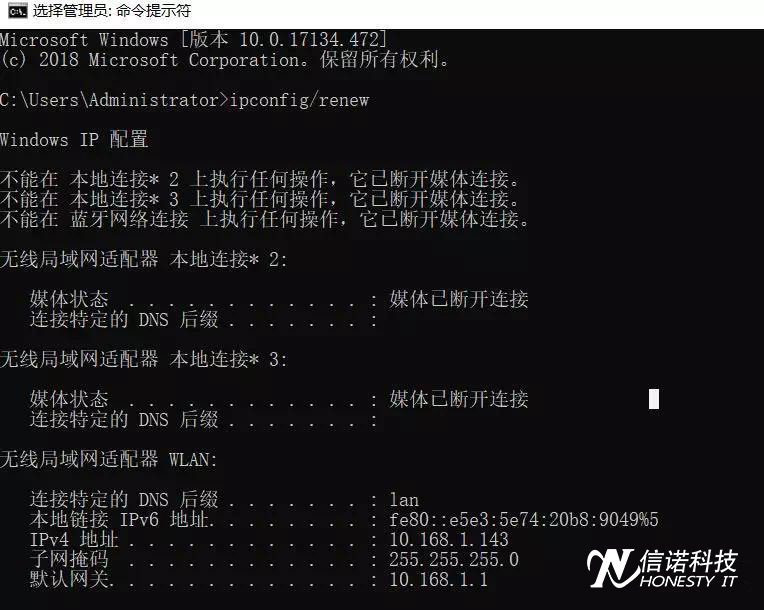
这时网络会重新连接,但ip地址已经与原来不一样了,重新分配到了可用的ip地址连接网络了。
二、局域网IP地址冲突解决方案
方案一、逐一排查
这是小诺找到的最原始的方法,就是发生IP地址冲突时,在局域网内,亲们可以挨着每台电脑逐一查看,找到与其冲突的计算机后修改IP地址就可以了。不过这样比较耗时间,也不适合在大型局域网中使用,只适合在很小的网络环境中采用哦。
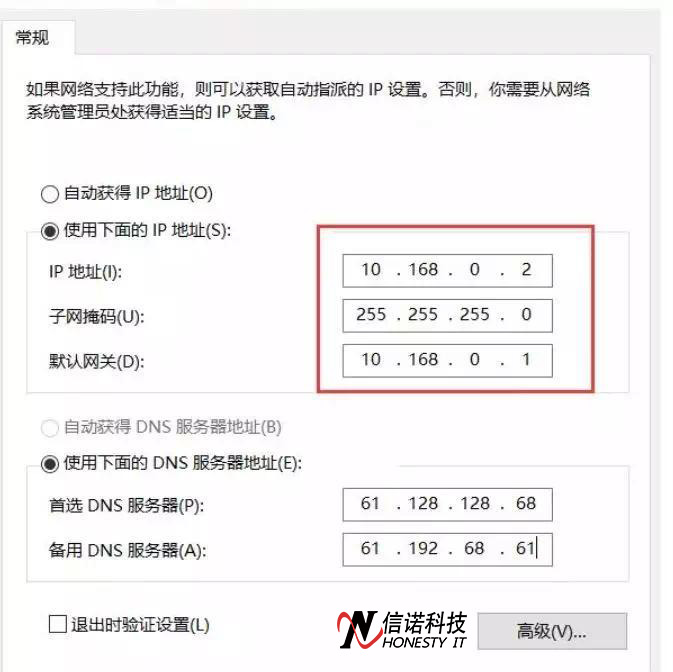
方案二、MAC地址绑定
1、检查本地计算机的MAC并绑定:通过在本地计算机系统中运行Winipcfg/all,即可测知网卡的MAC地址。
那么如何绑定ip地址与mac物理地址呢?
首先输入cmd进入命令配置符,然后输入命令ipconfig/all,查看本机ip及mac地址情况。
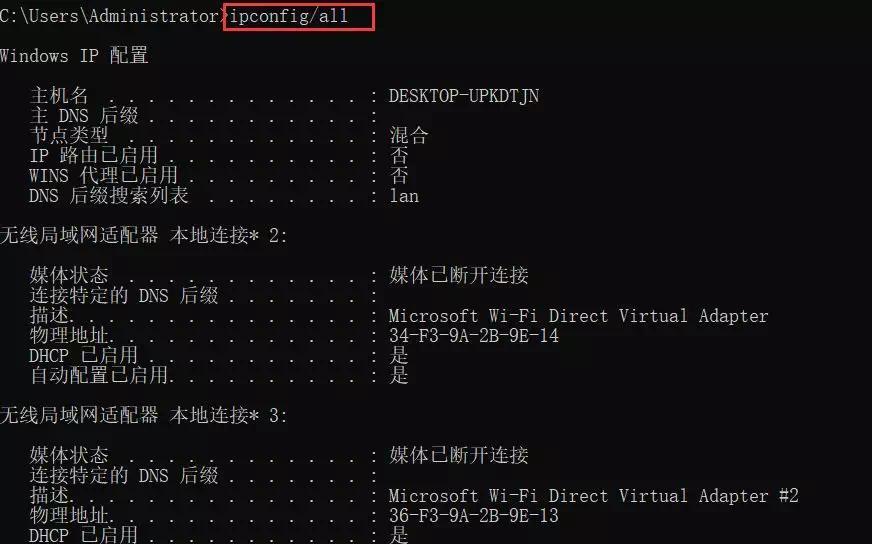
输入字符串命令“arp -s 10.168.1.1 34-F3-9A-2B-9E-13“,即可绑定。
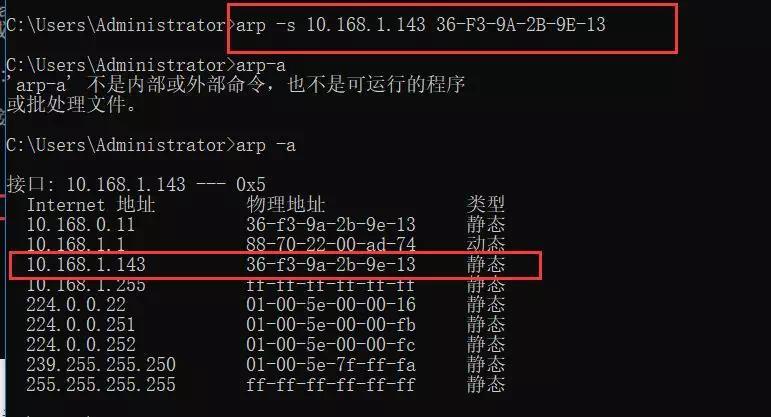
紧接着输入命令arp -a查询绑定是否成功。
很明显呢,这时默认网关地址10.168.1.143就被成功绑定36-F3-9A-2B-9E-13, MAC地址上了,其他工作站日后上网时如果抢用10.168.1.143地址时,就会出现无法上网的故障现象,如此一来整个局域网的运行稳定性就能得到保证了哦。
方案三:端口隔离
对于所遇到的IP地址冲突,还可以利用交换机的端口把不同的部门隔离开来解决,这是因为利用交换机可以对不同的区域实行不同的管理,经过分割的网段之间互不干扰,可以在 一定程度上解决IP地址冲突的问题与数据的问题。
对于只有一个VLAN的网络,端口隔离还是有必要的。
方案四:划分vlan
虽然可以用交换机来实现网段隔离,从而在一定程度上避免IP地址冲突的发生,但它仍不能防止由于同一个端口下的网段内用户配置错误而引起的IP地址冲突。更好的解决方法就是,利用交换机来划分VLAN,再利用MAC地址绑定的方法来综合处理。

划分vlan的具体操作方法小诺以后再为亲们分享
总结:
如果需要避免局域网ip地址冲突,最好是ip地址绑定计算机MAC地址,统一安排IP地址。计算机用户不能自行更改IP地址,如更改IP地址则不能上网,新增加员工需要在管理员那里获取已分配好的ip地址,这样大部分ip冲突的问题都可以避免。
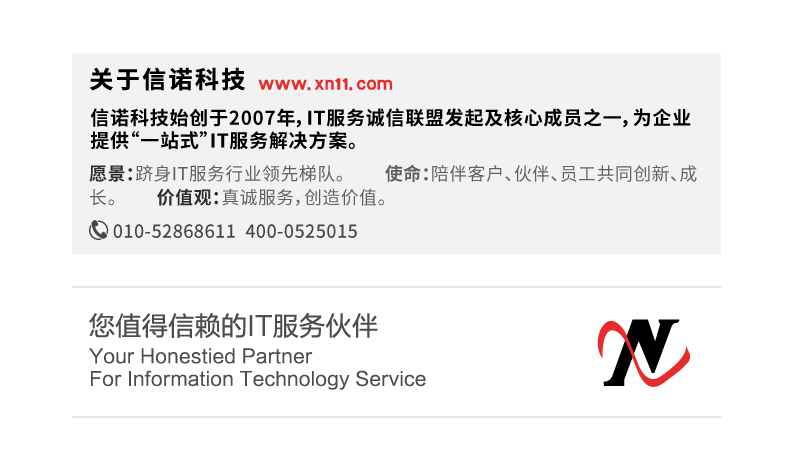








 您的位置:
您的位置:
 IT外包服务与产品
IT外包服务与产品